Microsoft 365 on esimene väljaanne, mis kasutab riistvaralist kiirendust kogu kasutuskogemuse jooksul kaunite sujuvate animatsioonide pakkumiseks. Kui aga kasutate arvutit ilma kuvarita või kui soovite lihtsalt mittevajalikud animatsioonid eemaldada, saate need välja lülitada.
Microsoft 365’i animatsioonide väljalülitamine opsüsteemis Windows 7 või 8
-
Avage hõlbustuskeskus, vajutades klahvikombinatsiooni Windowsi logoga klahv + U.
-
Klõpsake jaotises Uurige kõiki sätteid valikut Kasutage arvutit ilma ekraanita.
-
Klõpsake jaotises Reguleerige ajalimiite ja vilkuvaid visuaale valikut Lülita välja kõik mittevajalikud animatsioonid (kus võimalik).
-
Klõpsake nuppu OK.
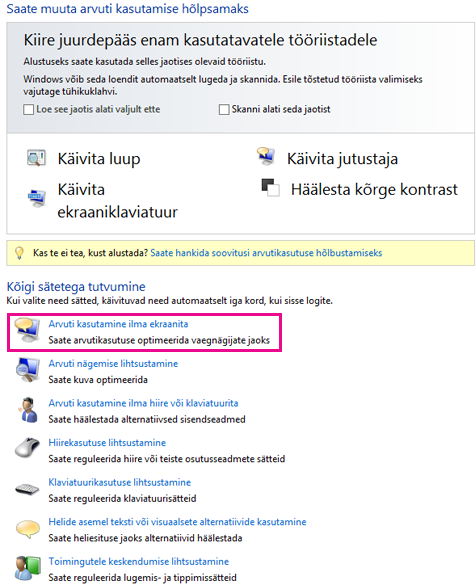
Microsoft 365’i animatsioonide väljalülitamine opsüsteemis Windows 10
-
Avage hõlbustuskeskus, vajutades klahvikombinatsiooni Windowsi logoga klahv + U.
-
Lülitage jaotises Windowsi lihtsustamine ja isikupärastamine välja Suvand Kuva animatsioonid Windowsis.
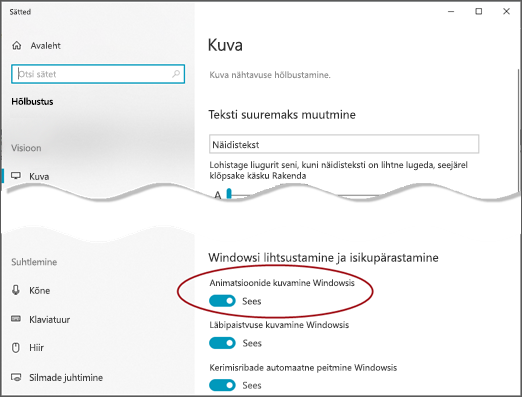
-
Sulgege aken Sätted.
Märkus. Kui lülitate Windowsi animatsioonid välja, lülitatakse Office'i rakenduste animatsioonid automaatselt välja.
Animatsioonide Microsoft 365 väljalülitamine Excelis
-
Valige Fail > Suvandid.
-
Tühjendage jaotises Täpsemalt (Excel 2016 või 2019) või vahekaardi Hõlbustus (for Microsoft 365 ) ruut "Animatsiooniga tagasiside andmine"










